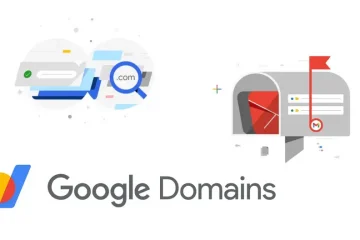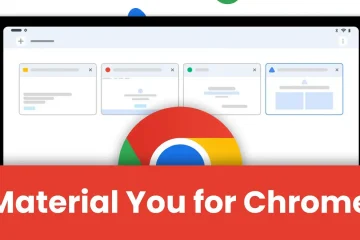Wenn es um bahnbrechende Barrierefreiheitsfunktionen geht, liegt Apple zweifellos an der Spitze. Ihr Engagement, Geräte zugänglich zu machen, ist beispiellos – keine andere Marke kommt dem nahe. Und mit iOS 17 bereichern sie dieses Erbe weiter und fügen ihrem Barrierefreiheits-Toolkit weitere beeindruckende Innovationen hinzu. Die Einführung von iOS 17 hat eine Fülle neuer Funktionen in die iPhone-Reihe von Apple gebracht, darunter die Personal Voice-Funktion.
Im breiten Spektrum der Barrierefreiheitsfunktionen von Apple glänzt Personal Voice als neues Tool, das für diejenigen entwickelt wurde, die ihre Stimme brauchen, um für sich zu sprechen. Es ist nicht nur etwas für Technikfreaks. Es ist ein Geschenk des Himmels für Menschen, die aufgrund von Erkrankungen wie ALS und anderen mit Sprachproblemen zu kämpfen haben. Es geht darum, Ihre einzigartige Stimme zu bewahren und die Kommunikation einfacher und persönlicher zu gestalten.
Wie funktioniert die Personal Voice-Funktion?
Für Personal Voice müssen Sie einige Audioclips aufnehmen. Anschließend nutzt es maschinelles Lernen auf dem Gerät, um die Audioclips zu analysieren und ein personalisiertes Stimmmodell zu erstellen, das Ihre Stimme genau nachbildet. Wenn Sie sich jemals gewünscht haben, dass Ihr Gerät genau wie Sie sprechen könnte, hat iOS 17 diesen Wunsch erfüllt.
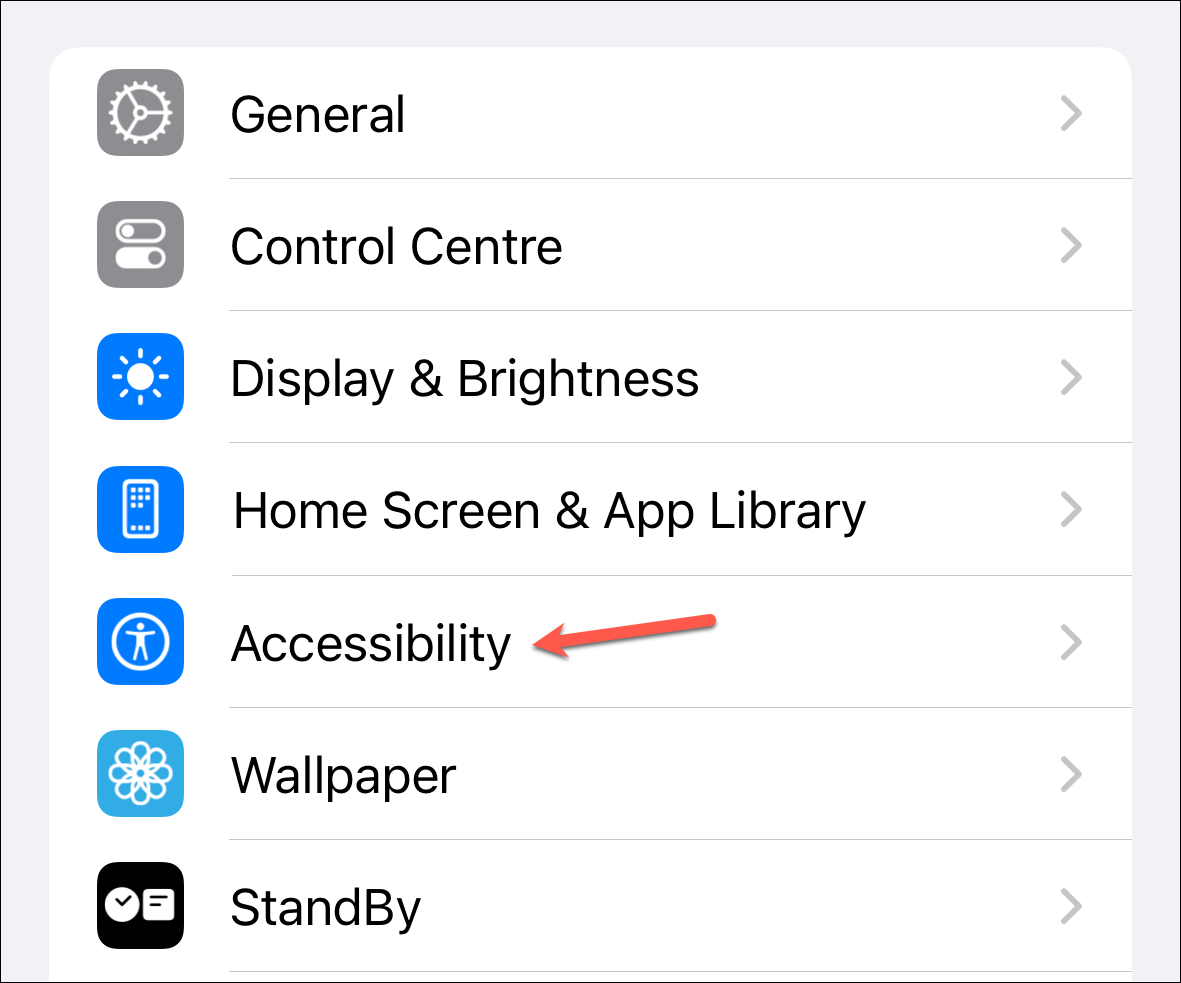
Es ist besonders vorteilhaft für Benutzer, die Gefahr laufen, ihre Stimme zu verlieren. Erkrankungen wie Amyotrophe Lateralsklerose (ALS) oder ähnliche Erkrankungen, die die Sprechfähigkeit beeinträchtigen können, bergen das Risiko eines Sprachverlusts. Aber Personal Voice kann dabei helfen, Ihre Stimme zu bewahren, sodass Sie müheloser kommunizieren können.
Und da maschinelles Lernen auf dem Gerät verwendet wird, bleiben Ihre Daten sicher.
Sie können es sogar in FaceTime-Anrufen, Telefonanrufen und unterstützenden Kommunikations-Apps mit der Option „Live Speech“ verwenden, die nach der Einrichtung „Type-to-Speak“ verwendet, um mit Ihrer eigenen Stimme zu kommunizieren.
Persönliche Stimme in iOS 17 einrichten
Bevor Sie beginnen, sollten Sie einige Dinge beachten. Für den Vorgang müssen Sie etwa 15 Minuten Ihrer Stimme aufzeichnen, Apple warnt jedoch, dass es bis zu einer Stunde dauern kann, bis der Vorgang abgeschlossen ist. Allerdings ist das kein Grund, entmutigt zu werden. Sie müssen die Aufnahme nicht in einer Sitzung abschließen. Stattdessen können Sie Ihre Stimme in kleineren Abschnitten aufnehmen und jederzeit zurückkehren, um weitere hinzuzufügen.
Öffnen Sie nun zunächst die App „Einstellungen“ auf Ihrem iPhone mit iOS 17.
Tippen Sie dann auf die Kachel „Barrierefreiheit“.
Zeit zum Scrollen! Suchen Sie nach „Persönliche Stimme“, eingebettet im Abschnitt „Sprache“.
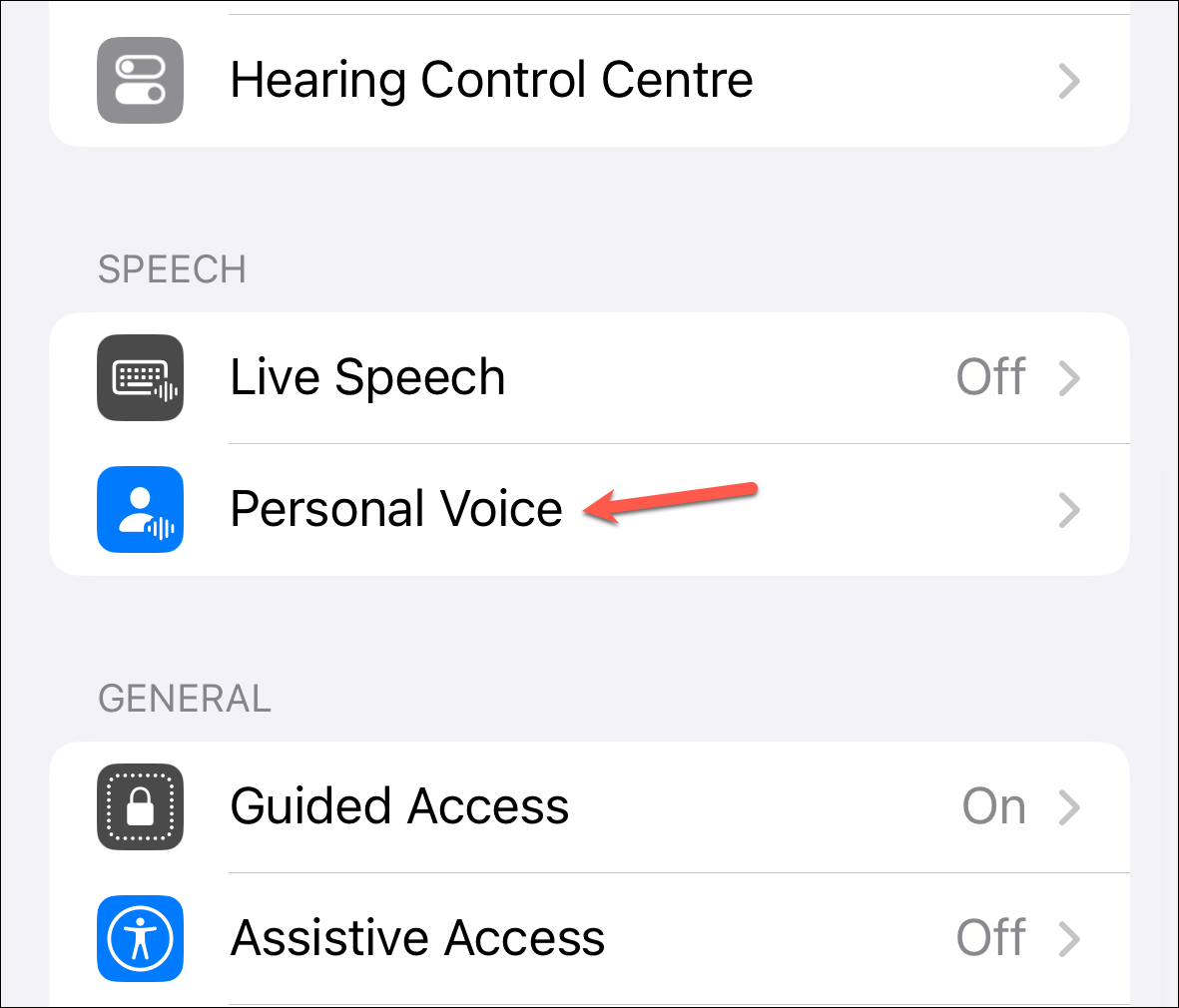
Tippen Sie auf die Option „Persönliche Stimme erstellen“.
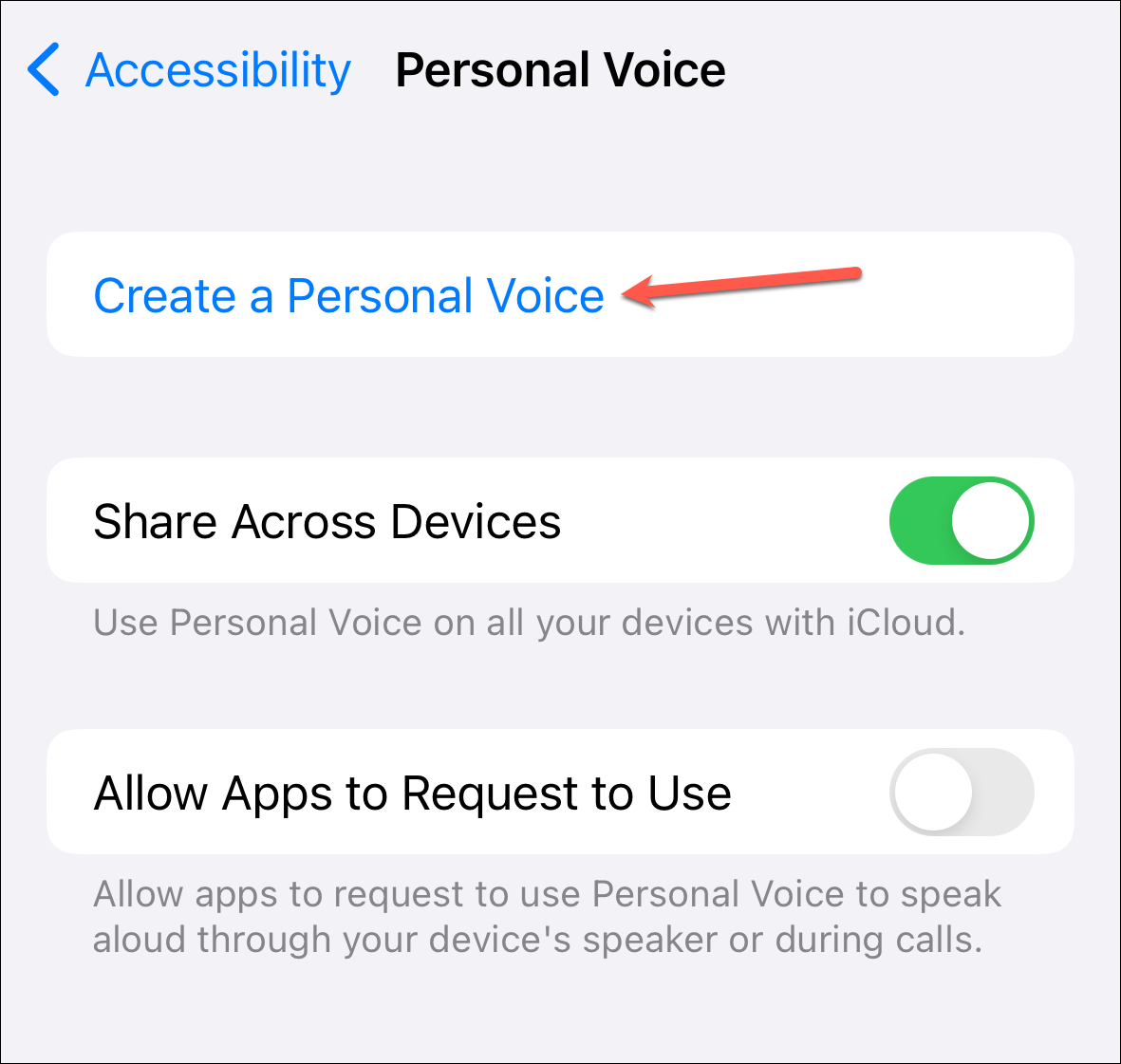
Als nächstes tippen Sie auf „Weiter“.’fortfahren.
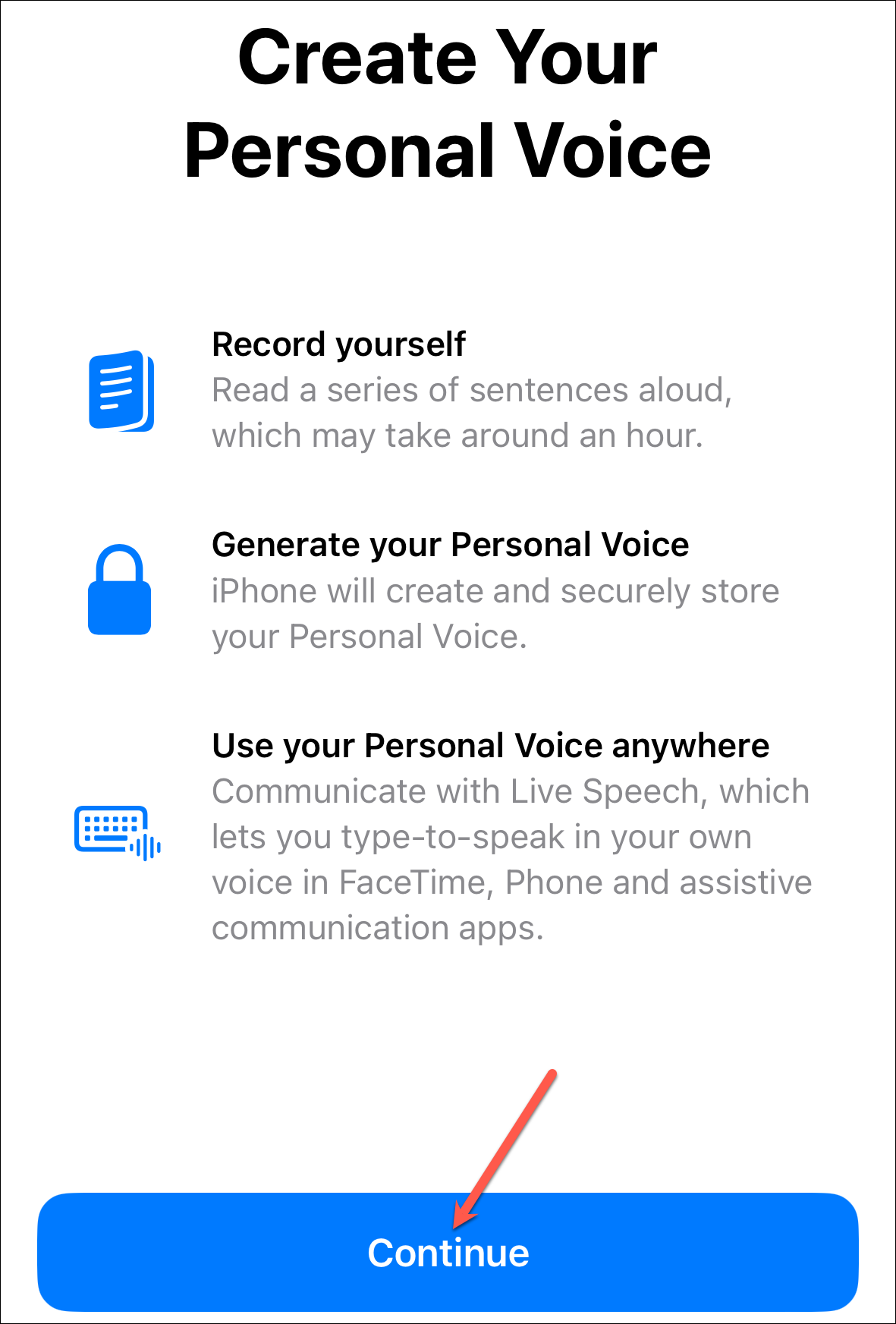
Dann, wenn Sie Wenn Sie zur Aufnahme bereit sind, tippen Sie erneut auf „Weiter“.
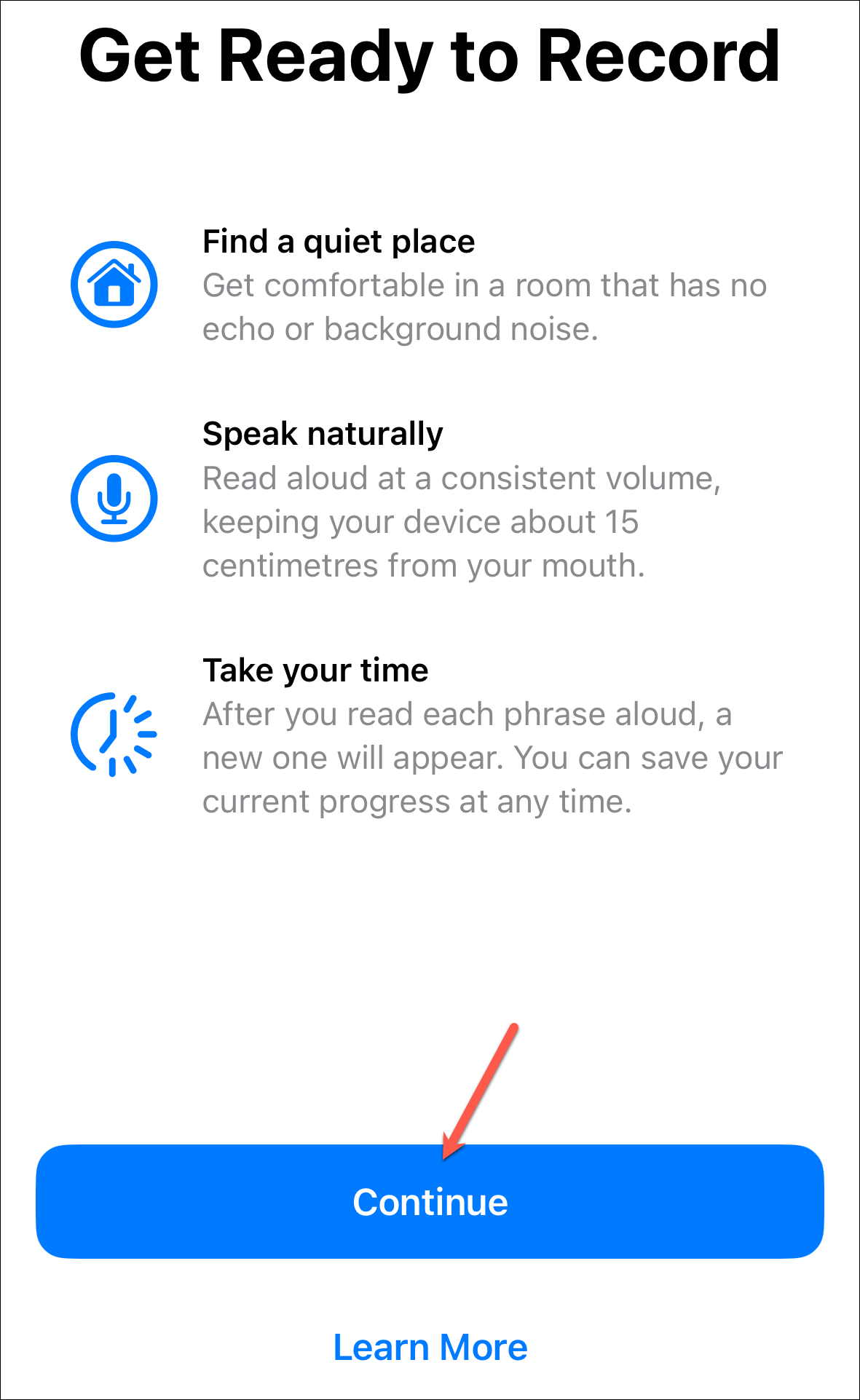
Geben Sie einen Namen für Sie ein Stimme und tippen Sie auf „Weiter“.
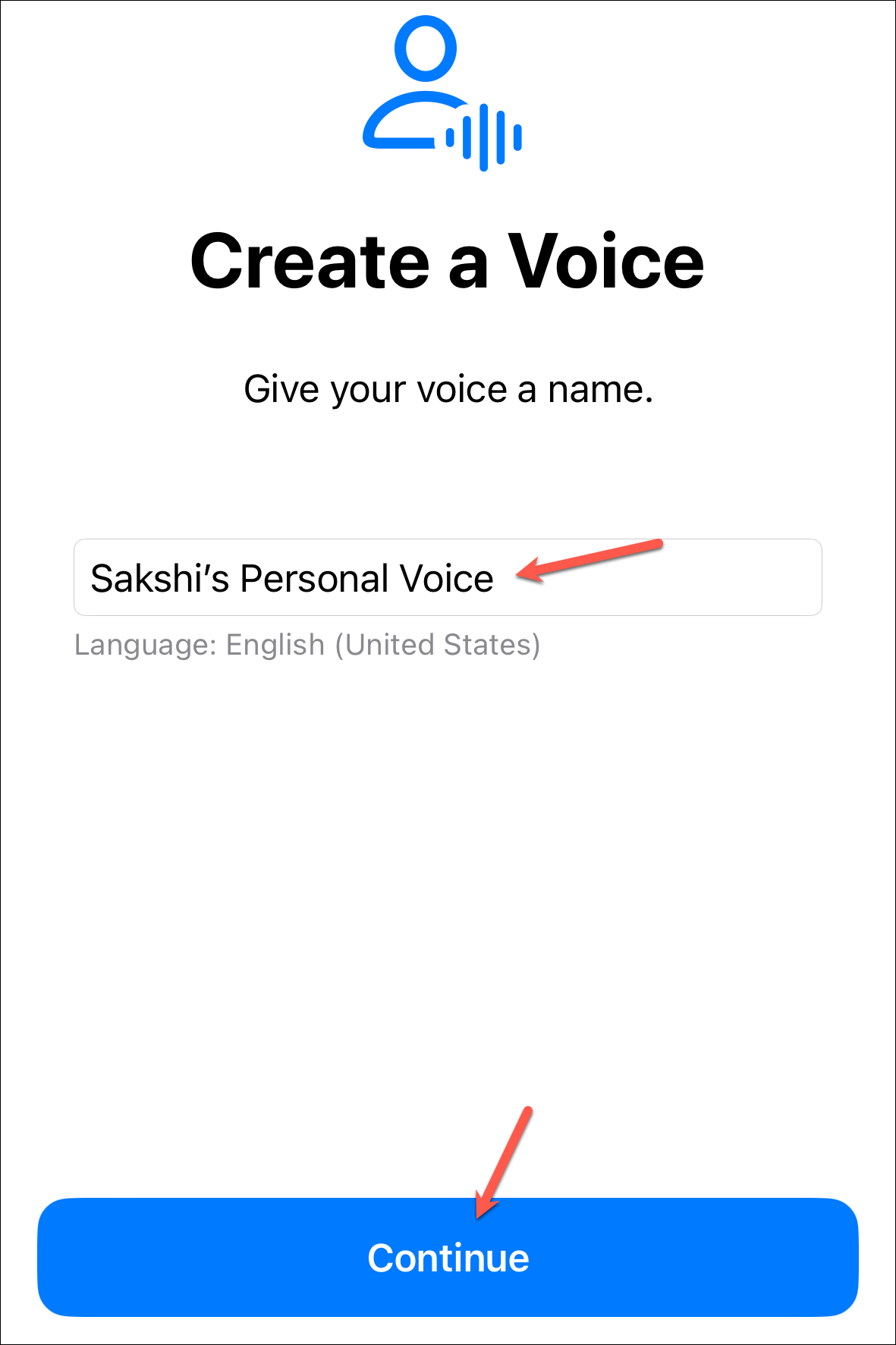
Führen Sie dann die Initiale aus Überprüfung der Klangqualität. Stellen Sie sicher, dass Sie sich an einem ruhigen Ort ohne Hintergrundgeräusche oder Echos befinden.
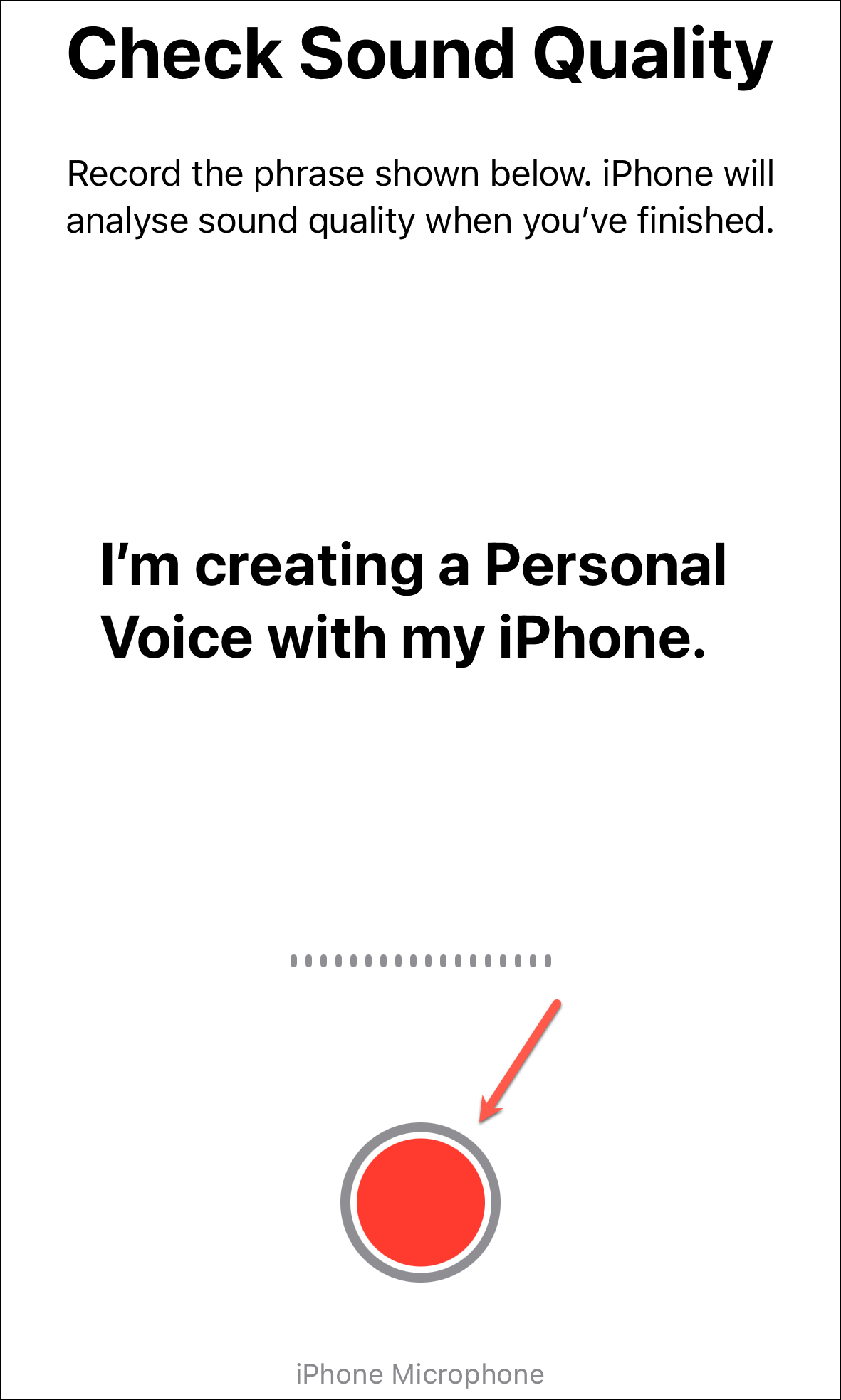
Aber das ist möglich Auch wenn Sie sich in einem ruhigen Raum befinden, erhalten Sie möglicherweise eine Nachricht, in der Sie aufgefordert werden, in einen ruhigeren Raum zu wechseln. Sie können sich den Ton anhören, um sicherzustellen, dass er gut ist. Tippen Sie dann trotzdem auf „Weiter“.
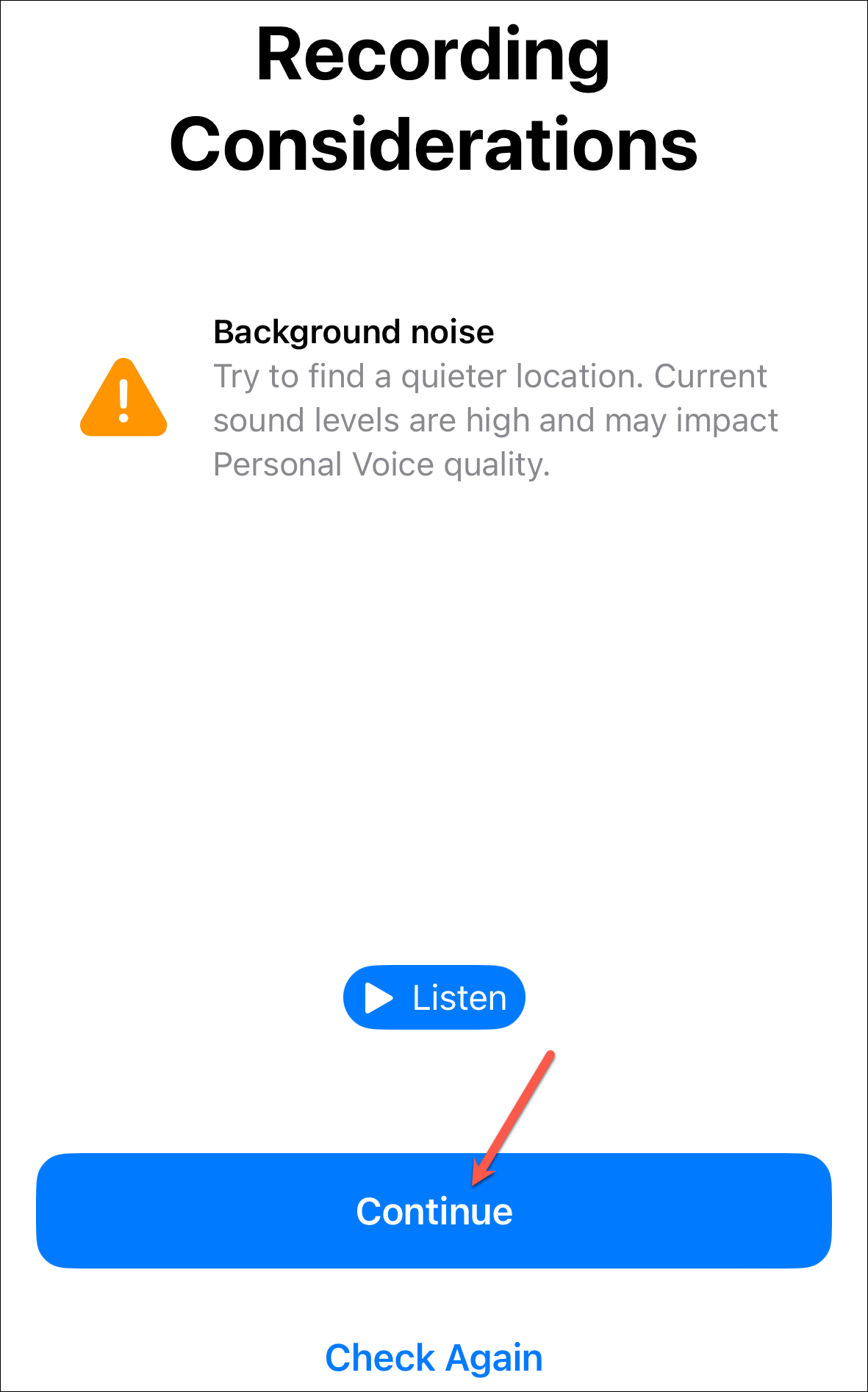
Beenden Sie anschließend die Aufnahmen, indem Sie den Text auf dem Bildschirm laut aussprechen. Sie können den Text auch anhören.
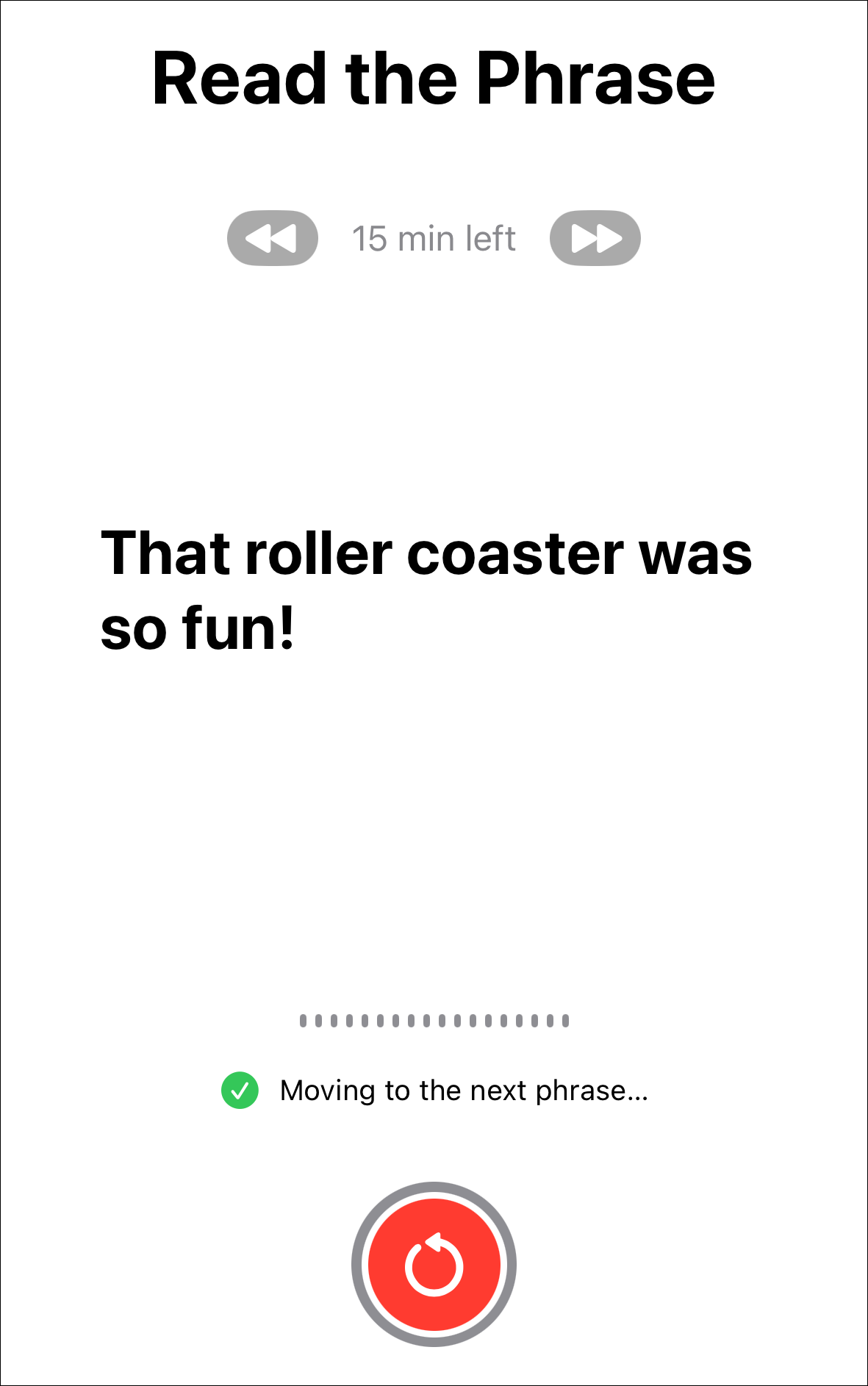
Es wird weitergehen automatisch den nächsten Satz. Sie können jedoch jederzeit zum vorherigen Satz zurückkehren, indem Sie auf den blauen Pfeil tippen. Wenn Sie die Sitzung jederzeit beenden möchten, tippen Sie oben links auf „Fertig“.
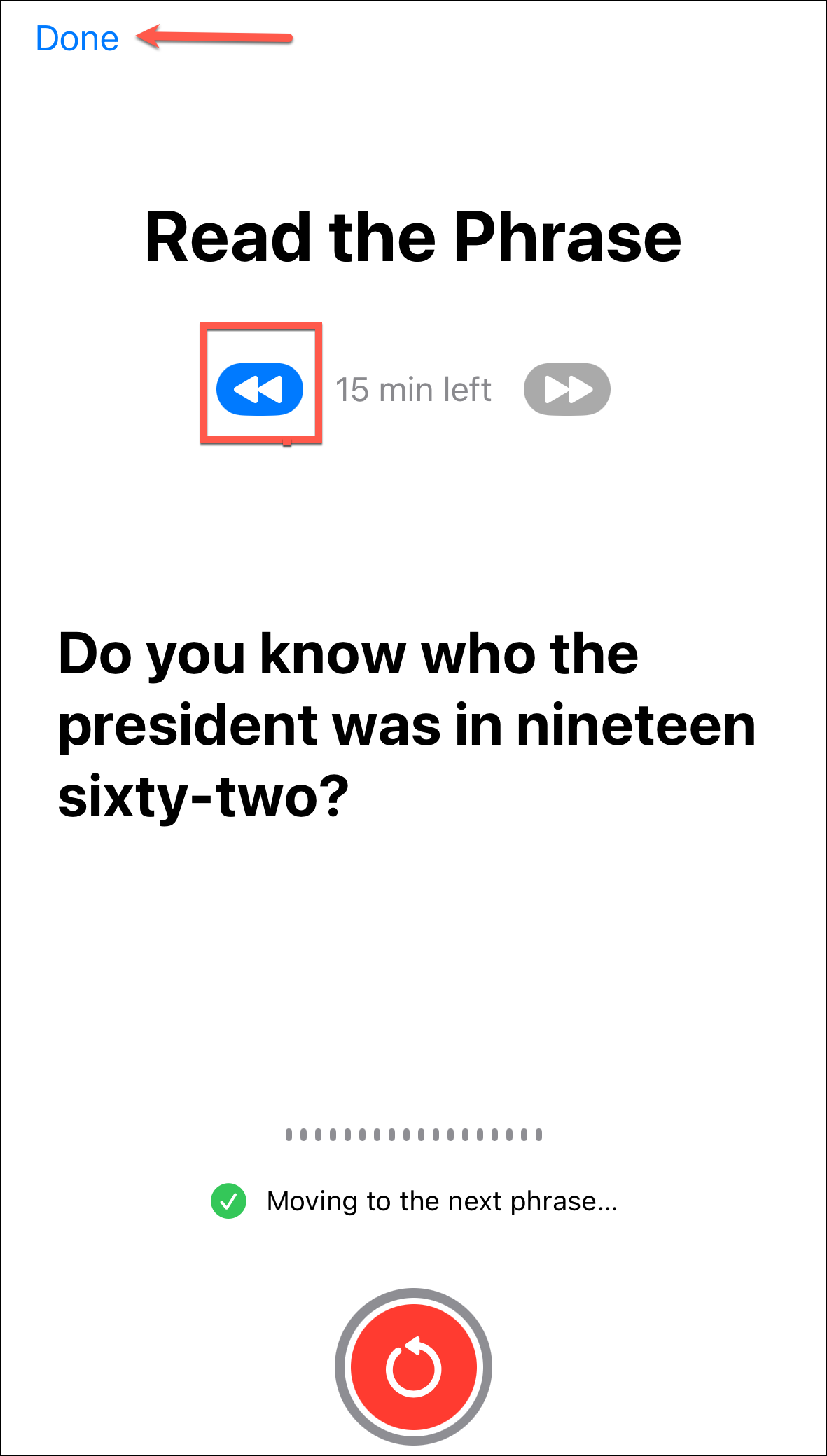
Um die Aufnahme fortzusetzen, tippen Sie auf diese persönliche Stimme. Sie müssen sich mit Face/Touch ID oder dem Gerätepasscode authentifizieren.
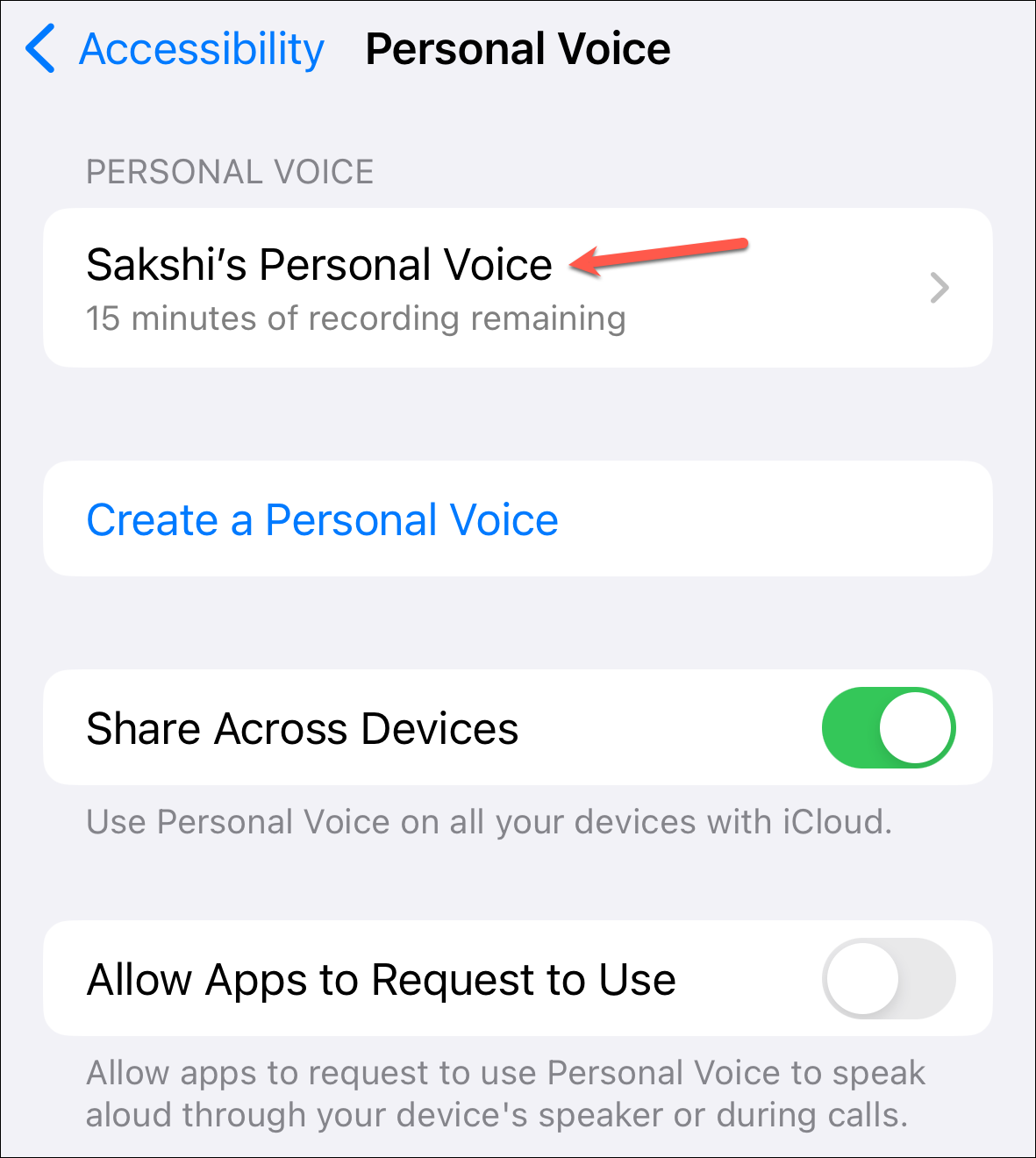
Tippen Sie dann auf „Weiter“. Aufzeichnung’.
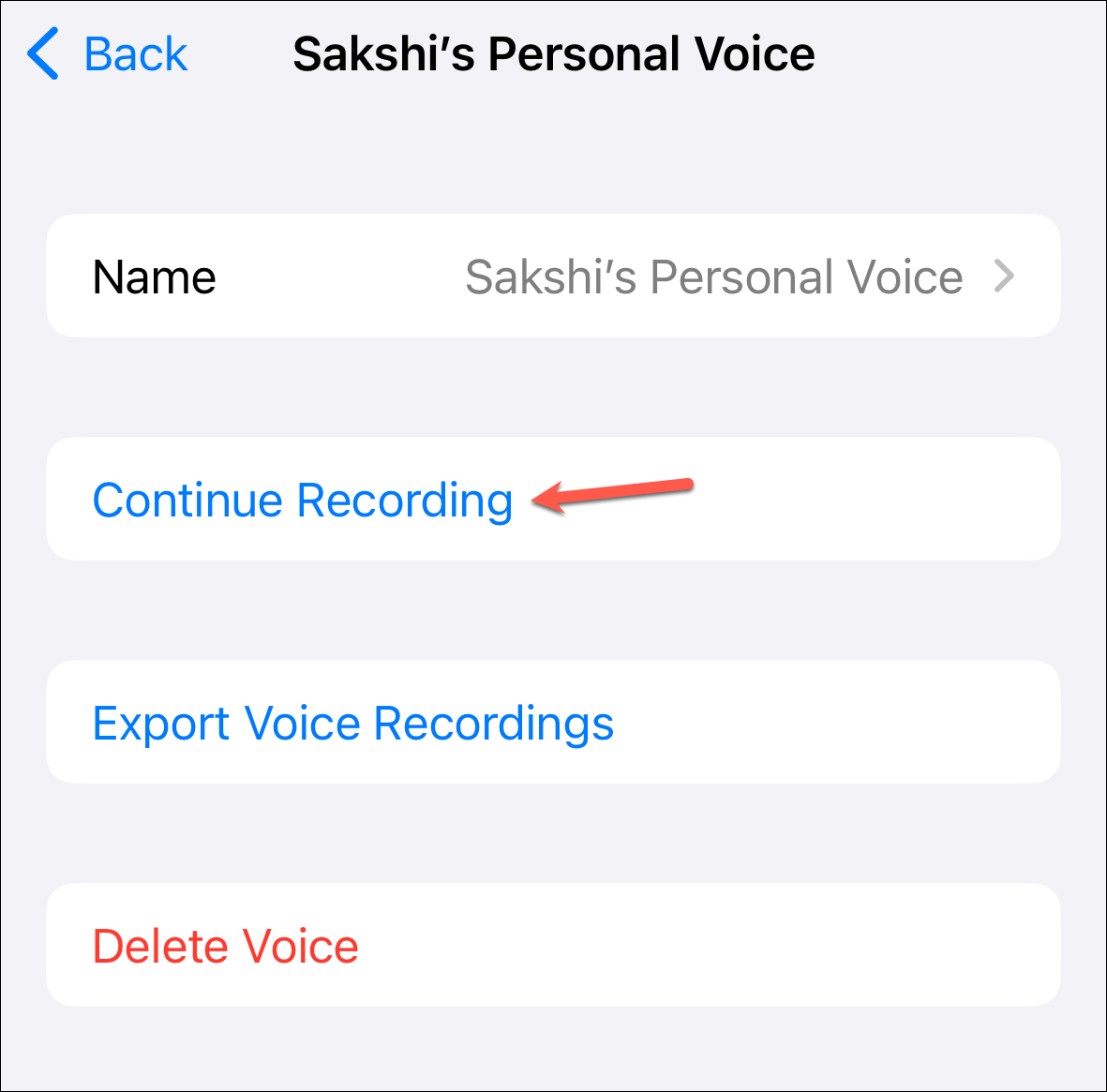
Sie können auch exportieren oder Löschen Sie die Aufnahmen jederzeit.
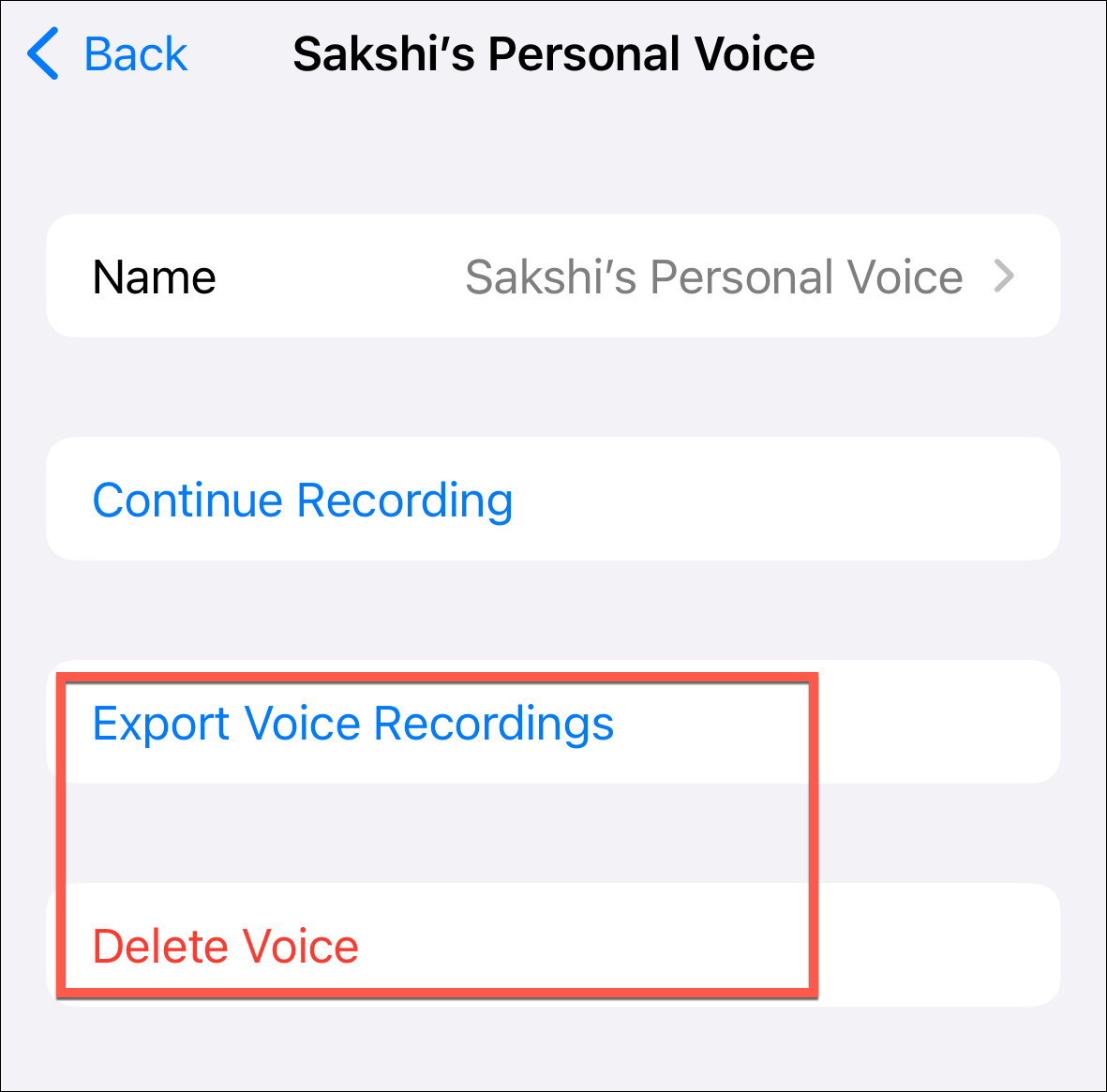
Sobald die Aufnahmen abgeschlossen sind, verarbeitet Ihr iPhone sie und generiert die persönliche Stimme, wenn Ihr Telefon an die Stromversorgung angeschlossen ist und der Bildschirm ausgeschaltet ist. Sobald die Stimme einsatzbereit ist, erhalten Sie eine Benachrichtigung.
Wenn Sie Personal Voice mit Live Speech verwenden möchten, können Sie es in den Eingabehilfeneinstellungen aktivieren.
Dann aktivieren Sie den Schalter für „Live Speech“ und es wird mit der Dreifachklick-Verknüpfung für die Seitentaste eingerichtet.
Personal Voice ist eine großartige Initiative für Benutzer, die dem Risiko eines Sprachverlusts ausgesetzt sind. Aber jeder kann damit seine Stimme für die Zukunft bewahren.